图解笔记本如何一键还原
时间:2023-05-10 15:47:39
笔记本如何一键还原?有些笔记本自带一键还原工具,系统出现问题时按下按钮就可以一键搞定,可是笔记本没有自带的一键还原该怎么办呢?那就看看下面的操作方法吧,意想不到的简单
笔记本就是集成式的电脑,将所有的电脑配置集成在小壳子中,方便携带却又功能强大,现在越来越多的朋友在购买电脑时都会选择笔记本电脑。今天,我就教大家笔记本一键还原的方法
1、下载系统之家一键重装备份还原工具,官方下载地址:http://www.kkzj.com/,将其打开后出现如图界面,点击我知道了
一键还原电脑图解1
2、点击备份/还原下的系统备份和还原,如果是第一次使用此软件我们就需要先备份才可还原系统
笔记本电脑图解2
3、默认出现增量备份和还原界面,我们要将其切换到选择GHOST备份和还原,勾选如下图所示的复选框,记住备份目录,备份完成后可以从此目录下找到备份的系统镜像,最后点击右下角的“GHOST备份系统”。
笔记本电脑图解3
4、弹出压缩窗口,根据需要选择压缩率,级别越高,压缩时间就越长,压缩的文件就越小
笔记本电脑图解4
5、之后开始下载PE镜像,下载好后
笔记本电脑图解5
6、完成后出现备份设置完成的提示,点击立即重启
笔记本如何一键还原电脑图解6
7、重启电脑后选择系统之家备份模式,点击回车
一键还原电脑图解7
8、开始了系统的备份,完成后即可在备份目录下看到备份的系统镜像
一键还原电脑图解8
9、如果想要一键还原系统在开机界面选择【系统之家键重装DOS-GHOST系统还原模式】就可以实现一键还原系统。
笔记本一键还原系统电脑图解9
以上就是笔记本一键还原的方法了,学会了就赶紧动手试试吧

有不少朋友在无意中打开了夸克浏览器智能无图的模式,现在想要给取消掉,该怎么操作呢?下面小编就将夸克浏览器取消智能无图的方法分享如下,有需要的朋友可以来看看哦。

抖音春节期间小伙伴们玩得甩烟花并不是特效,而是需要自己去买素材,具体怎么玩不妨来看看本站带来的详细介绍。

我们在使用vm虚拟机时,如果需要多台虚拟机网络在同一网段下,那么可以修改它们的IP地址,有些小伙伴可能不知道在哪里修改,不如看看小编带来的方法吧。
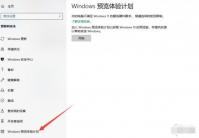
前不久,微软官宣Windows11即将推出,而且所有Windows 10用户可以免费更新,并将在今年晚些时候发布预览版。这不,6月29日win11首个预览版就发布了,Win10 Dev通道的用户可以进行更新。下面是

win11时不时黑屏怎么办,可能很多用户们更新了系统或者是更新了显卡后就有碰到黑屏的情况。这个问题很多用户都非常的讨厌,因此黑屏就没办法正常操作了,那么要怎么才能够解决黑屏
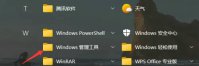
win10系统自带碎片整理功能,这个功能主要是用来帮助用户清理电脑垃圾的,那么win10碎片整理在电脑的哪个位置呢?碎片整理在电脑的哪里找?碎片整理有多种打开方法,打开开始菜单,